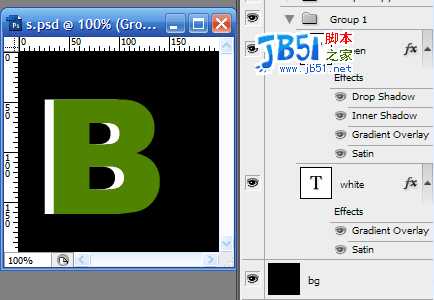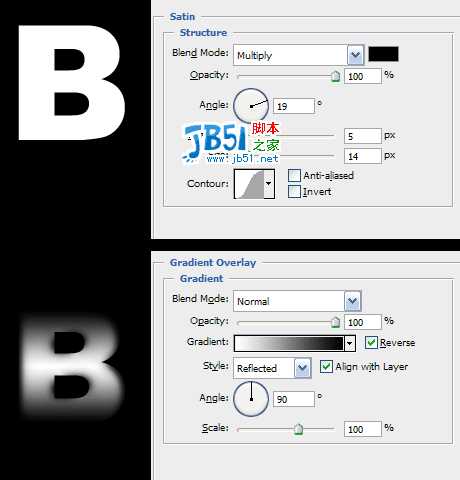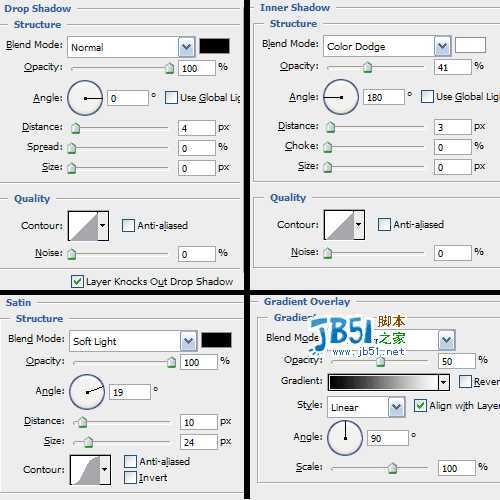国外originmaker.com英文教程,自己稍修改一点点做了一下。比较细致的立体字效果。
完成效果:
原英文教程真长,貌似还有点罗罗嗦嗦,懒得翻了,自己归纳成了三步。没它说的bahaus字体,完全照着做不好看,所以自己修改了一点点。根据楼下的意见,又精简了一下,大家要谢谢楼下的哦
要做出层叠的立体彩色文字似乎只能一个字母一个字母做了。以B为例。
1.如图(我用的是英文版,只能截出英文的图来了,没办法 ),先别看那些图层样式。背景填充黑色。然后做两层层B字。字体arial black,160pt。下面一层白色字;上面一层绿色(可以自己换其它颜色),要向右移动9像素。这样两层就错开了。
2.设置白色字的图层样式。如图,光泽(不知中文版是否这么说?):设置为黑色、叠加。角度、距离等如图所设,别忘了打勾的去掉。渐变:设置为正常,式样是反射(不知中文版是否这么说?)其它数据打勾与否见图。
3.设置绿色字的图层样式。投影:黑色100%,距离4,大小0,角度0。内阴影:设置白色、颜色减淡。其它数据如图。渐变:设置为颜色加深,式样是线性。其它数据打勾与否见图。光泽:黑色,柔光,其它数据打勾与否见图。
这样算完成了。如果还要做别的字母,可以在图层样式里新建样式把白色层和绿色层的样式保存下来,这样就很方便了,之后直接用就是了,几秒钟做一个字
第3步被我修改了,有兴趣自己去看原文吧。原版效果很漂亮,不过手头只有方方正正的arial字体,做出来跟斜的渐变很不搭,只好放弃了。
免责声明:本站资源来自互联网收集,仅供用于学习和交流,请遵循相关法律法规,本站一切资源不代表本站立场,如有侵权、后门、不妥请联系本站删除!
稳了!魔兽国服回归的3条重磅消息!官宣时间再确认!
昨天有一位朋友在大神群里分享,自己亚服账号被封号之后居然弹出了国服的封号信息对话框。
这里面让他访问的是一个国服的战网网址,com.cn和后面的zh都非常明白地表明这就是国服战网。
而他在复制这个网址并且进行登录之后,确实是网易的网址,也就是我们熟悉的停服之后国服发布的暴雪游戏产品运营到期开放退款的说明。这是一件比较奇怪的事情,因为以前都没有出现这样的情况,现在突然提示跳转到国服战网的网址,是不是说明了简体中文客户端已经开始进行更新了呢?
更新日志
- 《寂静之地》设计师:该作时间线设计会更有创作空间
- 西普大陆隐藏宠物收集攻略 怎么抓到隐藏宠物
- 西普大陆新手必看攻略 帮你前期少走弯路
- 金铲铲之战S9阵容推荐攻略 6套阵容分享
- dnf手游追忆光环外观选哪个 dnf手游追忆光环外观选择推荐
- 怎么获得dnf手游紫色曲玉 dnf手游紫色曲玉获取方法一览
- dnf手游洗点水怎么获得 dnf手游洗点水获取方法介绍
- 万代南梦宫遭中国玩家抵制 《铁拳8》被疯狂刷差评
- 曝侃爷分手登微博热搜 网友:穿衣意见不合?
- 《暗喻幻想:ReFantazio》M站2024高分榜排名第三 超越《最终幻想7:重生》
- 赛季末发育路上分英雄推荐,狄仁杰A就行
- 小乔克制攻略:除了兰陵王还有更多好选
- 王者荣耀:对抗路难度排行,花木兰最能秀
- 群星《新说唱2024 第3期 (下)》[FLAC/分轨][89.04MB]
- 群星《歌手2024 第2期》[320K/MP3][95.59MB]